Hogyan helyezzünk jelszót egy mappára a Windows -ban
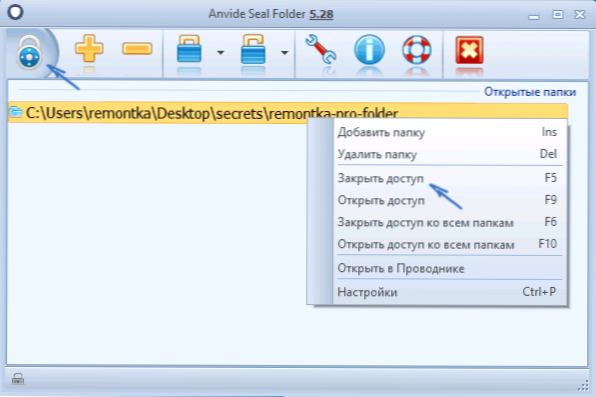
- 1994
- 398
- Takács Tamás Csaba
Mindenki szereti a titkokat, de nem mindenki tudja, hogyan lehet megvédeni a jelszó mappát a Windows 10, 8 és a Windows 7 fájlokkal. Bizonyos esetekben a számítógépen lévő védett mappa meglehetősen szükséges dolog, amelyben a jelszavakat nagyon fontos fiókokba tárolhatja az interneten, a munkafájlokat nem másoknak szánták, és még sok minden mást.
Ebben a cikkben - a jelszó mappába történő behelyezésének különféle módjai, és elrejteni azt a kíváncsi szemektől, ingyenes programok ehhez (és fizetett is), valamint néhány további módszer a mappák és fájlok védelmére a jelszóval anélkül, hogy harmadik használat nélkül használják - buli. Érdekes is lehet: hogyan lehet elrejteni a mappát Windows -ban - 3 módon.
Programok jelszó telepítéséhez a mappába a Windows 10, a Windows 7 és a 8 -as oldalon
Kezdjük a mappák jelszóval történő védelmére szolgáló programokkal. Sajnos a szabad segédprogramok közül kevés ajánlott ehhez, de mégis sikerült megtalálnom két és fél megoldást, amelyek továbbra is tanácsot kapnak.
Figyelem: Az ajánlásaim ellenére ne felejtsd el ellenőrizni a feltöltött ingyenes programokat olyan szolgáltatásokra, mint a Virustotal.Com. Annak ellenére, hogy a felülvizsgálat megírásakor megpróbáltam kiemelni csak a „tiszta” és manuálisan ellenőriztem az egyes segédprogramokat, idővel és frissítései megváltozhatnak. Ezenkívül érdekelhet egy egyszerű ingyenes segédprogram a mappák és a titkosítási fájlok gyors titkosításához.
Anvide Seal mappa
Anvide Seal mappa (korábban, amint értem - Anvide Lock mappa) az egyetlen megfelelő ingyenes program oroszul, hogy egy jelszót telepítsen a Windows mappájára, amely nem próbál titokban (de nyíltan kínál Yandex elemeket, légy óvatos) a telepítéshez) bármilyen nemkívánatos a számítógépen.
A program elindítása után hozzáadhat egy mappát vagy mappát a listához, amelyre a jelszót be kell helyeznie, majd nyomja meg az F5 -et (vagy kattintson a Mappára a jobb egérgombbal, és válassza a „Bezárás bezárása” lehetőséget), majd állítsa be a jelszót, és állítsa be a jelszót. A mappán. Minden mappához külön lehet, vagy "bezárhatja az összes mappához való hozzáférést" egy jelszón egy jelszón. Ezenkívül a menü sorában a bal oldali "kastély" képére kattintva beállíthatja a jelszót a program elindításához.
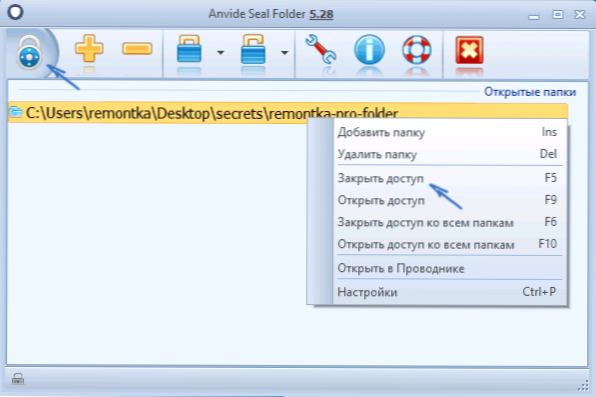
Alapértelmezés szerint a hozzáférés lezárása után a mappa eltűnik a helyéről, de a programbeállításokban engedélyezheti a mappa nevének és a fájlok tartalmának titkosítását is a jobb védelem érdekében. Összegzés - Egy egyszerű és érthető megoldás, amely könnyen megérthető minden kezdő felhasználó számára, és megóvja a mappáikat az illetéktelen személyek hozzáférésétől, beleértve néhány érdekes kiegészítő lehetőséget (például ha valaki helytelenül ír be, akkor tájékoztatást kap, amikor elkezdi A program a megfelelő jelszóval).
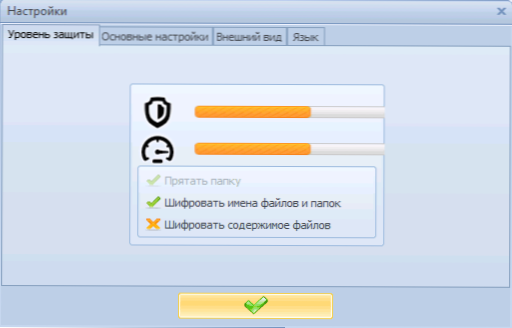
Hivatalos webhely, ahol ingyenesen letöltheti az Anvide Seal mappaprogramot Anvidelabok.Org/programok/asf/
Meskenyelő
Ingyenes Lock-A-Meter Open Source Program nagyon egyszerű megoldás egy jelszó telepítésére a mappára, és elrejteni azt a vezetőtől vagy az asztalról a kívülállóktól. A hasznosság az orosz hiánya ellenére nagyon egyszerűen használható.
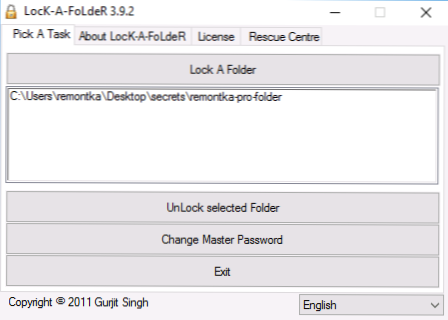
Csak annyit kell tennie, hogy az első indításkor telepítse a master parole -t, majd adja hozzá azokat a mappákat, amelyeket el kell blokkolni a mappák listájához. Ugyanúgy feloldva - elindította a programot, kiválasztott egy mappát a listából, és megnyomta a Kiválasztott mappát feloldó gombot. A program nem tartalmaz további javaslatokat vele.
Részletek a felhasználásról és arról, hogy hol lehet letölteni a programot: Hogyan helyezzünk jelszót a mappába a lock-a-meser-ben.
Eláraszt
A Dirlock egy újabb ingyenes program a jelszavak mappákra történő telepítéséhez. Az alábbiak szerint működik: A mappák helyi menüjébe történő telepítés után a "Lock / Unlock" elem hozzáadódik ezeknek a mappáknak a blokkolásához és feloldásához.
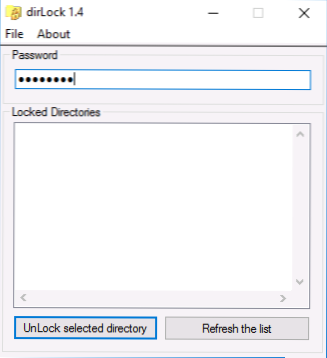
Ez az elem maga megnyitja a Dirlock programot, ahol a mappát hozzá kell adni a listához, és ennek megfelelően telepíthet egy jelszót rá. De a Windows 10 Pro X64 -en végzett ellenőrzésemben a program megtagadta a munkát. Nem találtam a program hivatalos weboldalát sem (csak az ablakban, csak a fejlesztői kapcsolatokkal), de ez könnyen megtalálható az interneten található sok webhelyen (de ne felejtsük el a vírusok és a rosszindulatú szoftverek ellenőrzését).
Lim blokk mappa (lim lock mappa)
Ingyenes orosz nyelvű lim blokk mappa segédprogram szinte mindenhol ajánlott, ahol a jelszavak telepítése mappákra. Ezt azonban kategorikusan blokkolja a Windows 10 és 8 védelmezője (valamint a SmartScreen), de ugyanakkor a virustotal szempontjából egyidejűleg.Com - tiszta (az egyik észlelés valószínűleg hamis).
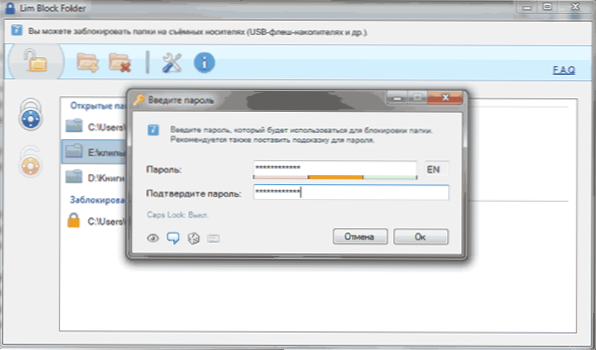
A második pont - nem tudtam kényszeríteni a programot a Windows 10 -ben, beleértve a kombinálhatósági módot is. Ennek ellenére a hivatalos weboldalon a képernyőképek alapján a programot kényelmesnek kell használni, és a vélemények alapján megítélni. Tehát ha van Windows 7 vagy XP, akkor kipróbálhatja.
A program hivatalos weboldala - Maxlim.Org
Fizetett programok a jelszó mappákra történő telepítéséhez
A mappák védelmére szolgáló ingyenes harmadik féltől származó döntések listája legalább valamilyen módon korlátozódik azokra, amelyeket jeleztek. De vannak fizetett programok is ezekre a célokra. Talán egyikük elfogadhatóbbnak tűnik a céljainak szempontjából.
Mappák elrejtése
A Mappák elrejtése program egy funkcionális megoldás a mappák és fájlok jelszavának védelmére, elrejtve, amely magában foglalja a mappák elrejtését is a jelszó telepítéséhez a külső lemezekre és a flash meghajtókra. Ezenkívül elrejti a mappákat oroszul, ami egyszerűbbé teszi a használatát.

A program számos lehetőséget támogat a mappák - elrejtése, blokkolása vagy kombinációinak blokkolása, valamint a hálózat feletti távirányító, a program nyomok elrejtése, a forró kulcsok és az integráció (vagy annak hiánya is, amely szintén releváns lehet) a Windows karmesterrel való elrejtése, , az export a biztonságos fájlok támogatott listái is.

Véleményem szerint a terv egyik legjobb és legkényelmesebb döntése, bár fizetett. A program hivatalos weboldala - https: // fspro.Nettó/ elrejtésűek/ (ingyenes próbaverzió működik 30 nap).
Iobit védett mappa
Az IOBIT védett mappa egy nagyon egyszerű program a mappák jelszavának telepítéséhez (hasonlóan az ingyenes segédprogramokhoz vagy a lock-a-meserhez), de fizetett.

Szerintem a program használatának megértése egyszerűen a fenti képernyőképen szerezhető be, de néhány magyarázatra nem lesz szükség. A mappa blokkolásakor eltűnik a Windows vezetõjéből. A program kompatibilis a Windows 10, 8 és a Windows 7 segítségével, és letöltheti a hivatalos webhelyről RU.iobit.Com
Mappázzár a NewsOfwarees segítségével.Háló
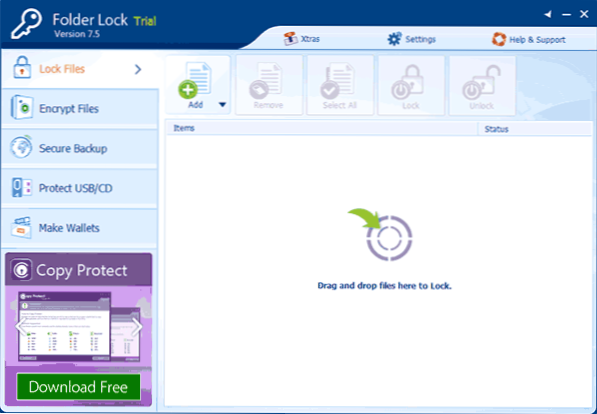
A mappa zár nem támogatja az orosz nyelvet, de ha ez nem jelent problémát az Ön számára, akkor talán ez egy olyan program, amely a legnagyobb funkciót biztosítja a mappák jelszóval történő védelmekor. Ezen felül valójában telepíthet egy jelszót a mappára:
- Hozzon létre "biztonságot" titkosított fájlokkal (ez biztonságosabb, mint egy mappához szükséges egyszerű jelszó).
- Kapcsolja be az automatikus blokkolást, amikor kilép a programból, a Windows -ból vagy a számítógépből.
- Biztonságosan törölje a mappákat és a fájlokat.
- Jelentéseket kap a helytelen jelszavakról.
- Kapcsolja be a program rejtett munkáját a hívó forró kulcsokkal.
- Készítsen biztonsági másolatot a titkosított fájlokról online.
- Titkosított "biztonságos" létrehozása az EXE fájlok formájában, azzal a képességgel, hogy más számítógépeken is megnyílik, ahol a mappa zár programja nincs telepítve.
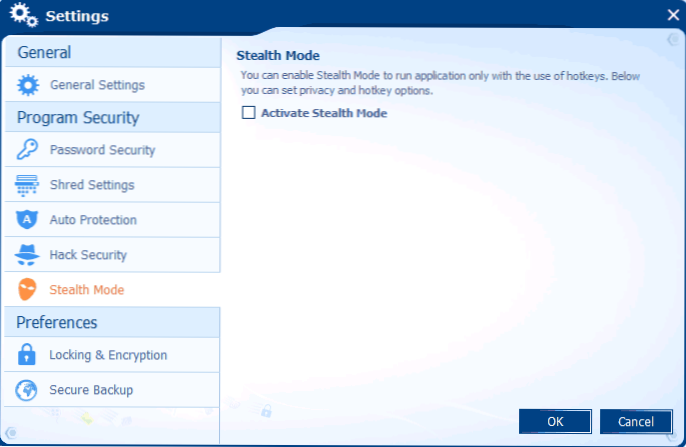
Ugyanazon fejlesztőnek további eszközei vannak a fájlok és mappák védelméhez - mappavédelem, USB -blokk, USB biztonságos, a funkciókban kissé eltérő. Például a mappák védelme mellett a jelszó fájlokra történő telepítése megtilthatja a törlést és a módosítást
Az összes fejlesztői program letölthető (ingyenes próbaverziók) a hivatalos weboldalon https: // www.Hírcsatornák.Háló/
A jelszót a mappa archívumán beállítjuk a Windows -ban

Minden népszerű archivátor - Winrar, 7 -zip, Winzip Támogatja a jelszó telepítését az archívumon, és titkosítja annak tartalmát. Vagyis hozzáadhat egy mappát egy ilyen archívumhoz (különösen, ha ritkán használja) jelszó beállítással, és eltávolíthatja a mappát (t.E. úgy, hogy csak egy képzett archívum marad). Ugyanakkor ez a módszer megbízhatóbb lesz, mint pusztán a jelszavak telepítése a mappákra a fent leírt programok segítségével, mivel a fájlok valóban titkosítva lesznek.
További információ a módszerről és a videó utasításokról itt: Hogyan helyezheti el a jelszót a RAR, 7Z és ZIP archívumra.
Jelszó egy mappa számára, program nélkül a Windows 10, 8 és 7 -ben (csak profi, maximális és vállalati)
Ha valóban megbízható védelmet szeretne nyújtani a Windows kívülállóktól és a programok nélkül, miközben a Windows számítógépes verziója a BitLocker támogatással, akkor a következő utat ajánlhatnám a jelszó telepítéséhez a mappákra és a fájlokra:
- Hozzon létre egy virtuális merevlemez -meghajtót, és csatlakoztassa azt a rendszerben (a virtuális merevlemez egy egyszerű fájl, mint ISO kép a CD és a DVD számára, amely a csatlakoztatás esetén merevlemezként jelenik meg a vezetőben).
- Kattintson rá a jobb egérgombbal, kapcsolja be és konfigurálja a BitLocker titkosítást ehhez a lemezhez.
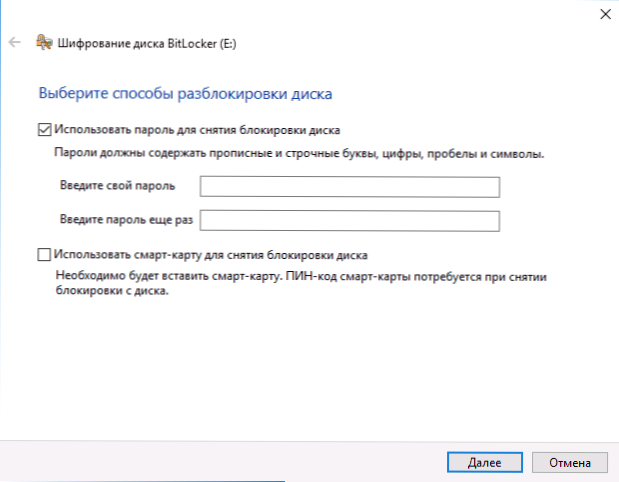
- Tárolja a mappákat és fájljait, amelyeknek senkinek sem szabad hozzáférnie ezen a virtuális lemezen. Amikor abbahagyja a használatát, népszerűsítse (kattintson a karmester lemezére - kivonat).
Amit maga a Windows kínálhat, valószínűleg a legmegbízhatóbb módja a számítógépen lévő fájlok és mappák védelmének.
Egy másik módszer programok nélkül
Ez a módszer nem túl komoly, és valójában kevés védi, de az általános fejlesztéshez ide hozzam. Először hozzon létre minden mappát, amelyet egy jelszóval védünk. Következő - Hozzon létre egy szöveges dokumentumot ebben a mappában a következő tartalommal:
CLS @Echo OFF Címmappát a ha létezik "szekrény" goto feloldás, ha nem létezik privát goto mdlocker: megerősítse az echo -t, akkor blokkolja a mappát?(Y/n) set/p "cho =>" Ha %co %== y geto locus, ha %co %== y geto locus, ha %co %== n geto end, ha %co %== n geto end Echo helytelen választás. Goto megerősítés: Lock Ren Privát "Locker" Attrib +H +S "Locker" ECHO mappa Blokkolt goto End: UNBOCK ECHO Írja be a jelszót a set/p "pass => ha nem pass %== %== Falil a Trib -h -S "Locker" Ren "Locker" privát visszhang mappa sikeresen feloldva Goto End: Fail Echo a rossz jelszó goto end: mdlocker md privát echo titkos mappa Létrehozott Goto End: End
Mentse el ezt a fájlt a kiterjesztéssel .Denevér és futtassa. Miután elindította a fájlt, a privát mappát automatikusan létrehozza, ahol az összes szuper-titkos fájlt el kell mentenie. Az összes fájl mentése után kezdje el a .Denevérfájl. Когда будет задан вопрос о том, хотите ли Вы заблокировать папку, нажмите Y - в результате папка просто исчезнет. Ha újra meg kell nyitnia a mappát, indítsa el a fájlt .Denevér, írja be a jelszót, és megjelenik a mappa.
A módszer, enyhén szólva, megbízhatatlan - ebben az esetben a mappa egyszerűen el van rejtve, és amikor a jelszót beírják, ismét megjelenik. Ezenkívül valaki, aki többé -kevésbé támogatott számítógépeken, megvizsgálhatja a denevérfájl tartalmát, és megtudhatja a jelszót. De a téma nem kevésbé, azt hiszem, hogy ez a módszer érdekes lesz néhány kezdő felhasználó számára. Egyszer ilyen egyszerű példákkal is tanultam.
Hogyan helyezzünk jelszót egy mappára a macOS x -ben
Szerencsére az iMac vagy a MacBook -on a jelszó fájlokra történő telepítése egyáltalán nem jelent nehézségeket.
Így lehet megtenni:
- Nyissa meg a "Lemez segédprogramot" (lemez segédprogram), a "Programokban" - "Office Prigrams"
- A menüben válassza a "Fájl" - "új" - "Kép létrehozása a mappából". Kattintson az "Új kép" gombra is
- Jelölje meg a kép nevét, méretét (több adatot nem lehet menteni) és a titkosítás típusát. Kattintson a "Létrehozás" gombra.
- A következő szakaszban javasoljuk, hogy írja be a jelszót és a jelszó megerősítését.
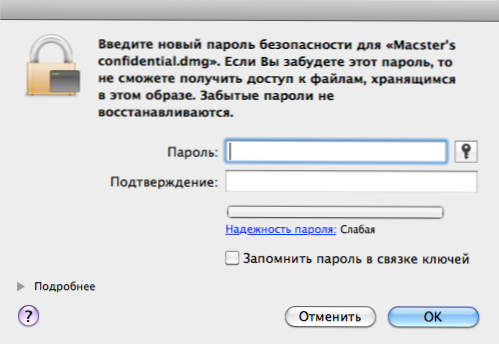
Ez minden - most van egy képe egy lemezről, amelyet (és ezért fájlokat olvashat vagy menthet) csak a helyes jelszó megadása után lehet felszerelni. Sőt, az összes adatot titkosított formában tárolják, amely növeli a biztonságot.
Ez mind a mai napra, többféle módon fontolgattuk a jelszót a Windows és a MacOS mappájára, valamint néhány programot erre. Remélem, hogy valakinek ez a cikk hasznos lesz.

